Το κατέβασμα βίντεο από το διαδίκτυο είναι εκπληκτικά εύκολο και υπάρχουν διάφοροι δωρεάν τρόποι για να τραβήξετε οποιοδήποτε βίντεο θέλετε. Αν δείτε ένα βίντεο που σας αρέσει στο Facebook, το YouTube ή το Instagram, ίσως θελήσετε να δημιουργήσετε ένα αντίγραφο για να το κρατήσετε για πάντα. Σχεδόν πάντα, το μόνο που χρειάζεται να κάνετε είναι να αντιγράψετε και να επικολλήσετε τη διεύθυνση URL του βίντεο στον ειδικό ιστότοπο λήψης βίντεο. Υπάρχουν προγράμματα λήψης βίντεο για συγκεκριμένες τοποθεσίες κοινωνικής δικτύωσης, ευέλικτα προγράμματα λήψης “όλα σε ένα” και προγράμματα εγγραφής οθόνης, ώστε να είστε σίγουροι ότι θα αποκτήσετε οποιοδήποτε βίντεο θέλετε στο διαδίκτυο. “Πως να κατεβάσετε οποιοδήποτε βίντεο από το Internet”.

1. Y2Mate
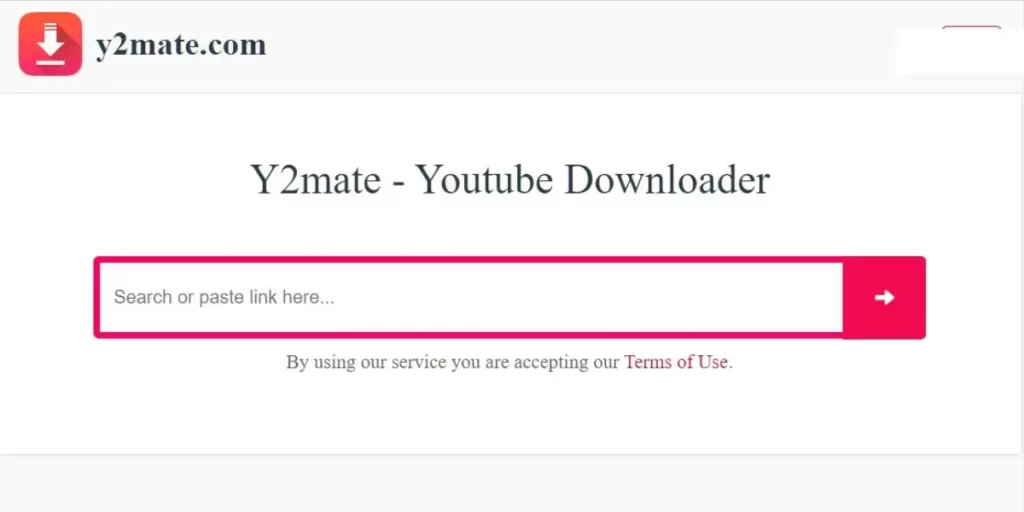
Το Y2Mate είναι ένα από τα καλύτερα προγράμματα λήψης βίντεο από το YouTube. Αντιγράψτε τη διεύθυνση URL του βίντεο του YouTube, επικολλήστε την στο πεδίο URL του Y2Mate και πατήστε Enter. Στην επόμενη σελίδα, κάντε κλικ στο πράσινο κουμπί Λήψη βίντεο.
Στη συνέχεια, επιλέξτε από τις διαθέσιμες αναλύσεις λήψης (όπως 480p, 720p ή 1080p) σε μορφή MP4 ή WebM. Εμφανίζεται επίσης το εκτιμώμενο μέγεθος του αρχείου. Κάντε κλικ στο κουμπί Λήψη δίπλα στην ανάλυση που προτιμάτε για να κατεβάσετε το βίντεο του YouTube για προβολή εκτός σύνδεσης.
Μπορείτε επίσης να χρησιμοποιήσετε το Y2Mate για να κατεβάσετε τον ήχο MP3 των βίντεο του YouTube.
2. SSSTik
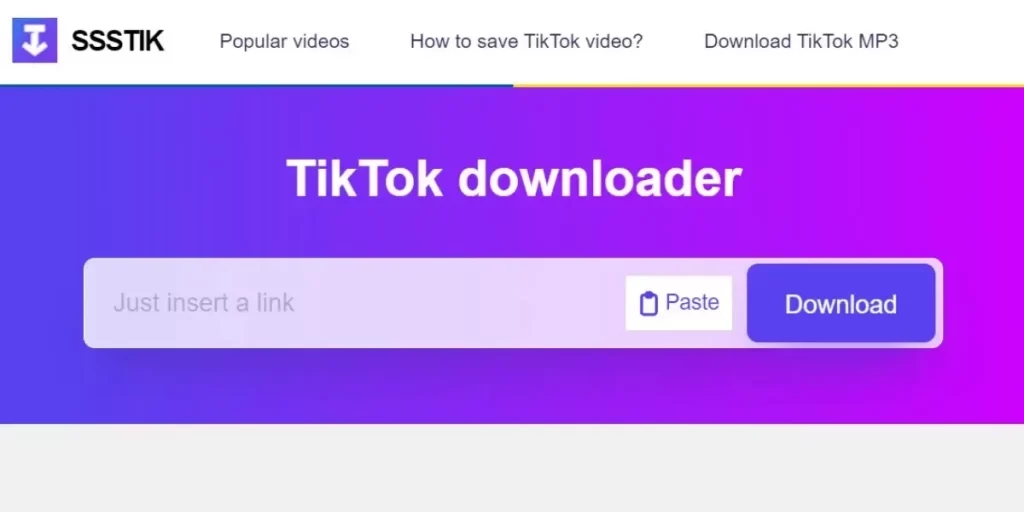
Το SSSTik είναι ένα δημοφιλές πρόγραμμα λήψης βίντεο του TikTok. Αυτό το εργαλείο ξεχωρίζει επειδή σας επιτρέπει να κατεβάζετε βίντεο TikTok χωρίς το υδατογράφημα.
Όπως και με το Y2Mate, τα βήματα λήψης είναι ουσιαστικά τα ίδια. Απλώς αντιγράψτε τη διεύθυνση URL του βίντεο TikTok, επικολλήστε την στο πεδίο URL του SSSTik και κάντε κλικ στο κουμπί Λήψη. Στη συνέχεια, κάντε κλικ στο κουμπί Χωρίς υδατογράφημα για να κατεβάσετε το βίντεο TikTok.
Μπορείτε επίσης να χρησιμοποιήσετε το SSSTik για να κατεβάσετε τον ήχο MP3 που χρησιμοποιείται στο βίντεο TikTok.
3. Λήψη βίντεο Twitter
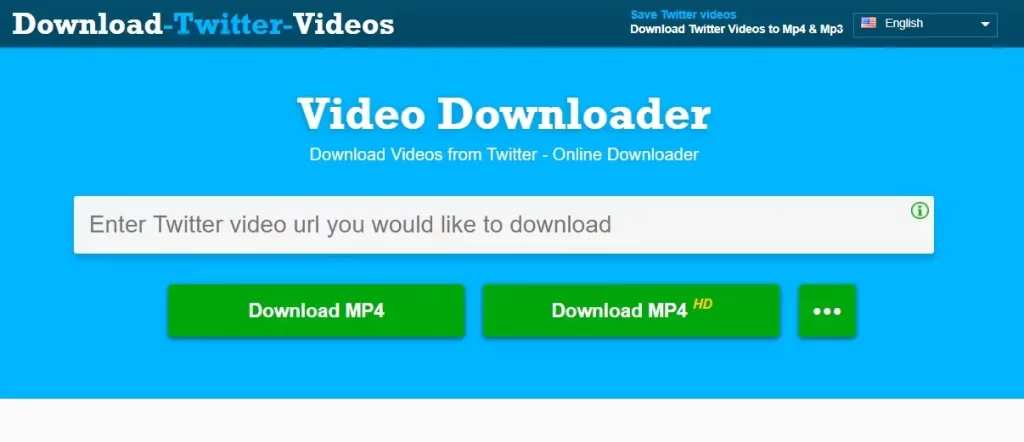
Το X, πρώην γνωστό ως Twitter, δεν έχει τόσες πολλές αναρτήσεις βίντεο όσο το TikTok ή το Facebook, αλλά αν υπάρχει κάποιο βίντεο που θέλετε να κατεβάσετε από εκεί, το Download Twitter Videos κάνει τη δουλειά.
Αντιγράψτε τη διεύθυνση URL του tweet που περιέχει το βίντεο που θέλετε και, στη συνέχεια, επικολλήστε την στο Download Twitter Videos. Μπορείτε να επιλέξετε αν θα το αποθηκεύσετε ως MP4 ή MP4 HD.
4. Snapinsta
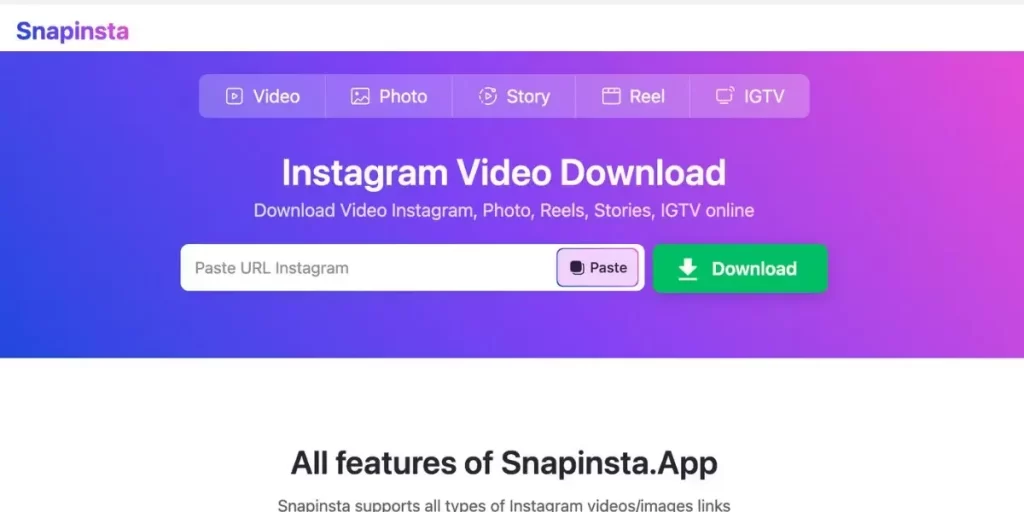
Το Instagram αρχικά σφυρηλάτησε τη φήμη του ως υπηρεσία κοινής χρήσης φωτογραφιών, αλλά έχει τοποθετηθεί και ως πλατφόρμα βίντεο. Το Snapinsta σας βοηθά να κατεβάσετε ρολά και βίντεο του Instagram ως αρχεία MP4.
Εκτός από τα βίντεο, μπορείτε επίσης να χρησιμοποιήσετε το Snapinsta για να κατεβάσετε φωτογραφίες του Instagram. Η μορφή αρχείου που κατεβάζετε είναι JPEG.
5. FDown
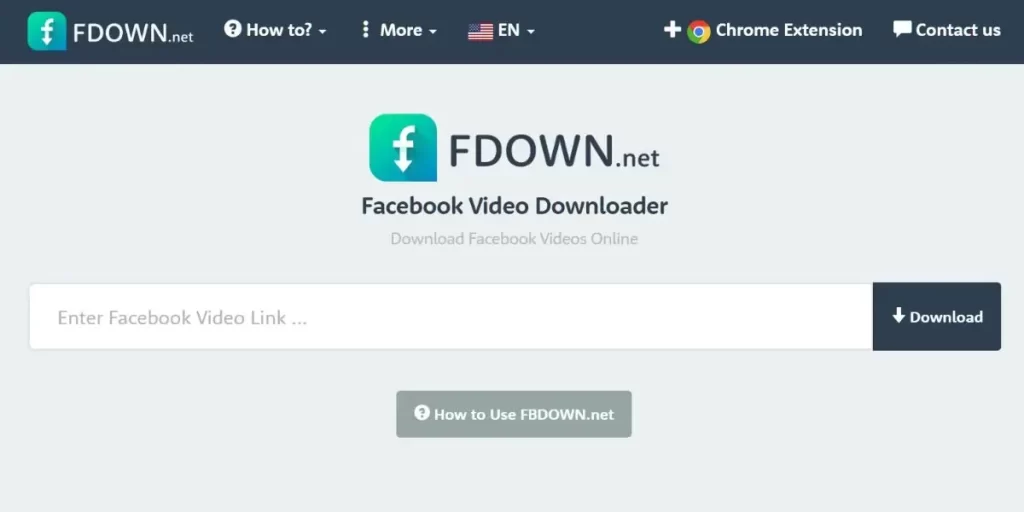
Το FDown είναι ένα εργαλείο για τη λήψη δημόσιων βίντεο ή ρολών από το Facebook. Απλώς αντιγράψτε τη διεύθυνση URL του Facebook και επικολλήστε την στο FDown για να το κατεβάσετε. Μπορείτε να επιλέξετε να κατεβάσετε το βίντεο του Facebook σε κανονική ή HD ποιότητα.
Αν παρατηρήσετε ότι το FDown φαίνεται να παρέχει μια ανακριβή εκτίμηση της διάρκειας του βίντεο -για παράδειγμα, ο ιστότοπος μπορεί να εντοπίσει ότι το τρίλεπτο βίντεο σας είναι 180 ώρες- απλά αγνοήστε το. Να είστε σίγουροι ότι το αρχείο που κατεβάσατε θα έχει τη σωστή διάρκεια.
Η FDown διαθέτει επίσης μια επέκταση Chrome που ονομάζεται Video Downloader Plus. Με την επέκταση, δεν χρειάζεται να εγκαταλείψετε την αρχική σελίδα του κοινωνικού δικτύου αν βρείτε κάτι που θέλετε να αποθηκεύσετε. Ωστόσο, η επέκταση θα σας επιτρέπει να κατεβάζετε βίντεο μόνο σε ποιότητα HD και, συνεπώς, το μέγεθος του αρχείου θα είναι μεγαλύτερο.
Παρόλο που το FDown μπορεί να κατεβάσει μόνο δημόσια και όχι ιδιωτικά βίντεο του Facebook τώρα, υπάρχουν ακόμα εναλλακτικές μέθοδοι για να κατεβάσετε ιδιωτικά βίντεο του Facebook.
6. PinterestDownloader
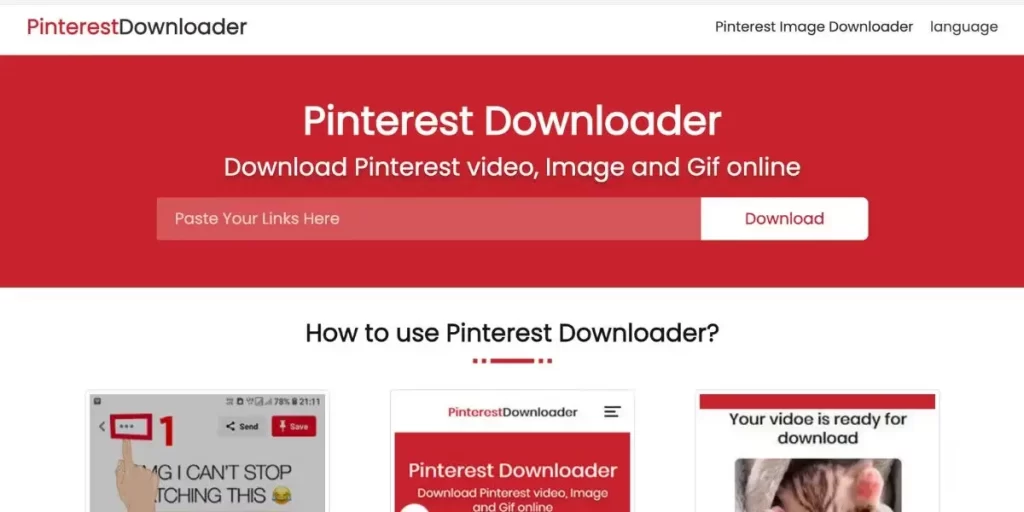
Αν περιηγείστε στο θέμα που σας ενδιαφέρει και συναντήσετε ένα καλό βίντεο-διδασκαλία στο Pinterest, δεν χρειάζεται να βρείτε την αρχική πηγή του στο YouTube ή το TikTok για να το κατεβάσετε. Με το Pinterest Downloader, μπορείτε να κατεβάσετε βίντεο απευθείας από το Pinterest.
Στο Pinterest, πατήστε την καρφίτσα του βίντεο για να το ανοίξετε σε μια νέα ιστοσελίδα. Στη συνέχεια, αντιγράψτε τη διεύθυνση URL του και επικολλήστε την στο πεδίο URL του PinterestDownloader. Κάντε κλικ στο λευκό κουμπί Λήψη. Το PinterestDownloader θα δημιουργήσει έναν σύνδεσμο για να κατεβάσετε το βίντεο του Pinterest σε μορφή MP4.
7. Freemake Video Downloader
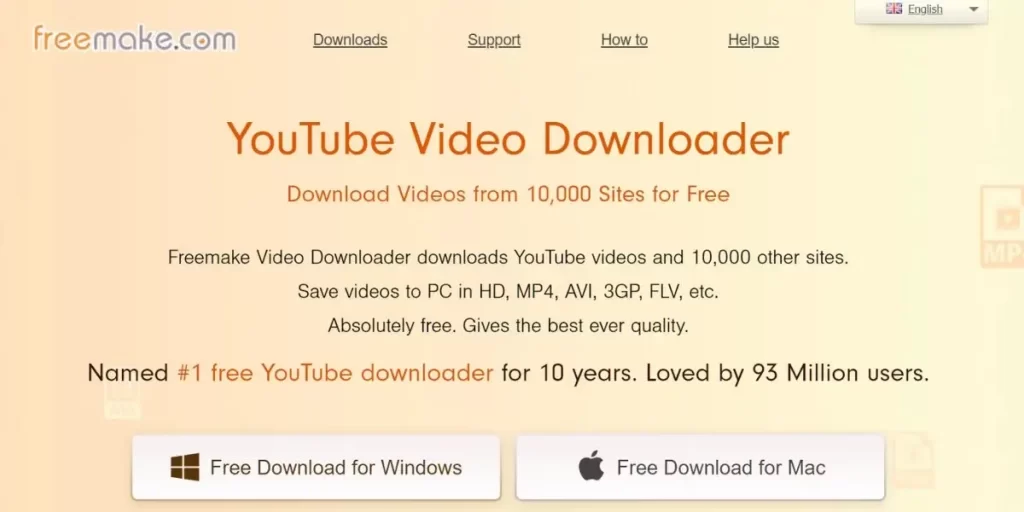
Το Freemake Video Downloader είναι μια εφαρμογή επιφάνειας εργασίας που σας επιτρέπει να κατεβάζετε βίντεο από πάνω από 10.000 ιστότοπους, όπως το YouTube, το Facebook, το Vimeo, το Dailymotion και άλλα. Η εφαρμογή είναι διαθέσιμη για Windows και Mac.
Μπορείτε να χρησιμοποιήσετε το Freemake για να αποθηκεύσετε βίντεο, λίστες αναπαραγωγής και κανάλια σε μορφές όπως MP4, MP3, AVI, WMV, MPEG, 3GP και FLV. Για να το κάνετε αυτό, εκκινήστε το Freemake, αντιγράψτε τη διεύθυνση URL του βίντεο από το πρόγραμμα περιήγησης ιστού σας, επικολλήστε την στην εφαρμογή και επιλέξτε τη μορφή που προτιμάτε.
Συνολικά, το Freemake είναι μια κορυφαία εφαρμογή all-in-one. Ωστόσο, δεν υποστηρίζει τη λήψη βίντεο από το YouTube Music ή οποιοδήποτε άλλο βίντεο που προστατεύεται από πνευματικά δικαιώματα.
8. Catchvideo
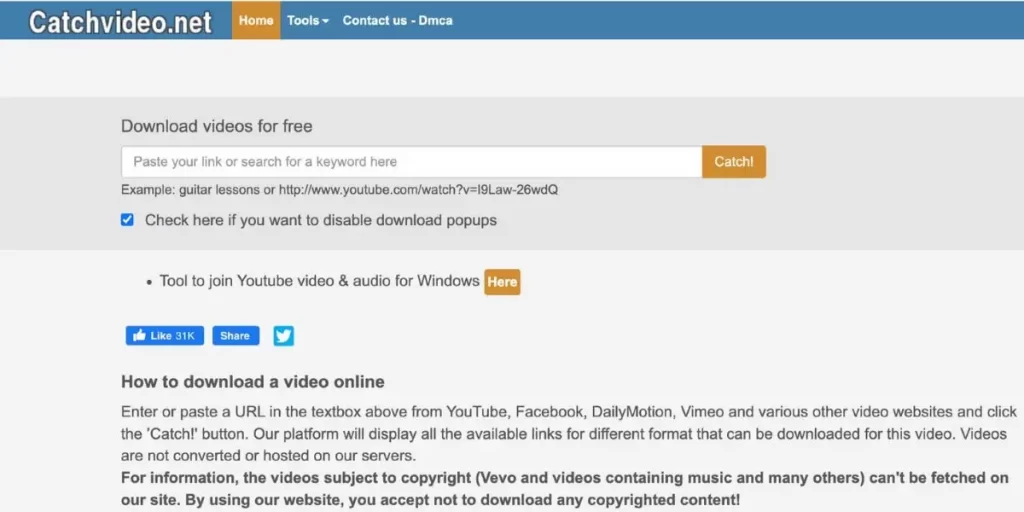
Αν δεν θέλετε να εγκαταστήσετε μια εφαρμογή λήψης βίντεο στον υπολογιστή σας, μπορείτε να δοκιμάσετε το Catchvideo στο πρόγραμμα περιήγησης στο web.
Εκτός από τις κοινές πλατφόρμες όπως το YouTube, το Vimeo, το Facebook και το Instagram, το Catchvideo σας επιτρέπει να κατεβάζετε βίντεο από ιστότοπους όπως το 9GAG και το Veojam.
Αφού επικολλήσετε τη διεύθυνση URL του βίντεο, κάντε κλικ στο πορτοκαλί κουμπί Catch, περιμένετε να δημιουργηθεί ο σύνδεσμος λήψης και, στη συνέχεια, επιλέξτε την ποιότητα βίντεο και τη μορφή αρχείου που προτιμάτε. Το Catchvideo σάς επιτρέπει να κατεβάζετε βίντεο MP4, WebM και M4A.
9. AnyDownloader
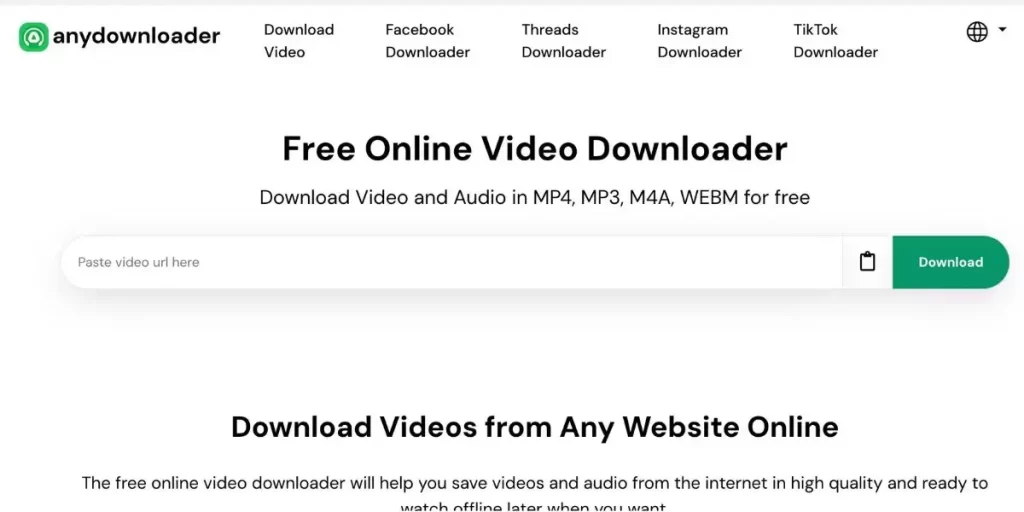
Το AnyDownloader είναι ένα εναλλακτικό πρόγραμμα λήψης βίντεο που μπορείτε επίσης να ελέγξετε. Με το AnyDownloader, μπορείτε εύκολα να κατεβάσετε οποιοδήποτε βίντεο σε μορφή MP4 από δημοφιλείς ιστότοπους όπως το Dailymotion και το Vimeo, αλλά το YouTube δεν υποστηρίζεται προς το παρόν.
Άλλες υποστηριζόμενες πλατφόρμες περιλαμβάνουν (αλλά δεν περιορίζονται σε αυτές) το Reddit, το Tumblr, το Snapchat και το Twitch.
10. VLC Media Player
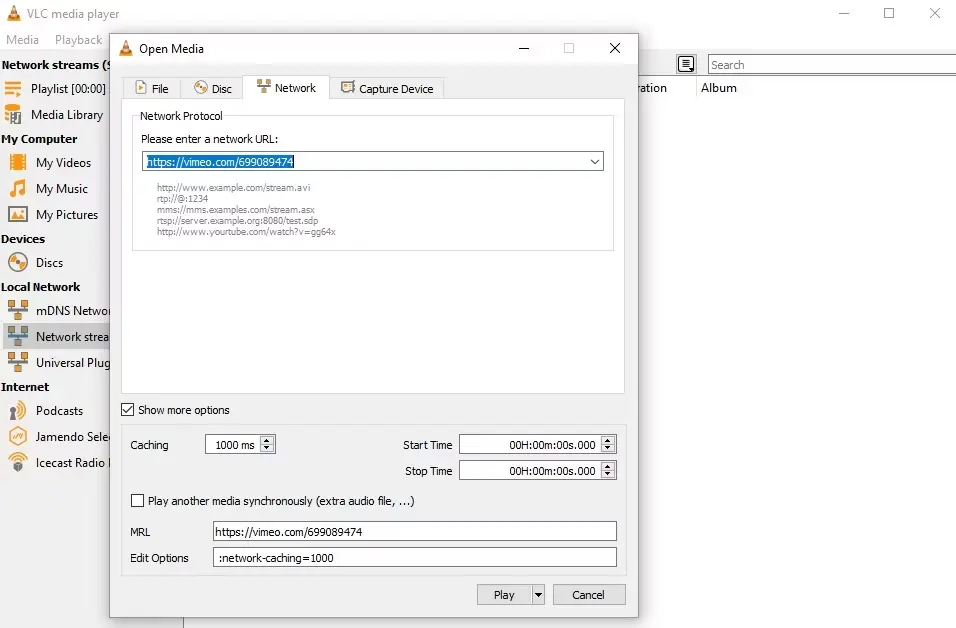
Το VLC Media Player είναι ένα από τα καλύτερα δωρεάν προγράμματα αναπαραγωγής πολυμέσων. Πρόκειται για ένα πρόγραμμα που πολλοί χρήστες έχουν ήδη εγκαταστήσει στους υπολογιστές τους και εξουδετερώνει την ανάγκη για εφαρμογές τρίτων κατασκευαστών.
Αν έχετε ήδη αυτή την εφαρμογή για την επιφάνεια εργασίας, μπορείτε να κατεβάσετε αμέσως δωρεάν online βίντεο από ιστότοπους όπως το Vimeo και το Dailymotion. Δυστυχώς, η λήψη βίντεο από το YouTube δεν υποστηρίζεται.
Αφού εκκινήσετε το VLC, μεταβείτε στην επιλογή Media > Άνοιγμα ροής δικτύου στο VLC. Επικολλήστε τη διεύθυνση URL στο κενό πεδίο στο πεδίο Please enter a network URL και κάντε κλικ στο κουμπί Play (Αναπαραγωγή). Το βίντεό σας θα πρέπει να αρχίσει να αναπαράγεται στο VLC.
Στη συνέχεια, μεταβείτε στην επιλογή Εργαλεία > Πληροφορίες πολυμέσων. Αντιγράψτε τα πάντα στο πεδίο Τοποθεσία, επικολλήστε τα σε μια νέα ιστοσελίδα. Και θα δείτε το βίντεο στο πρόγραμμα περιήγησής σας. Κάντε κλικ στο εικονίδιο της έλλειψης και επιλέξτε Λήψη για να λάβετε το βίντεο σε μορφή MP4.
11. OBS Studio
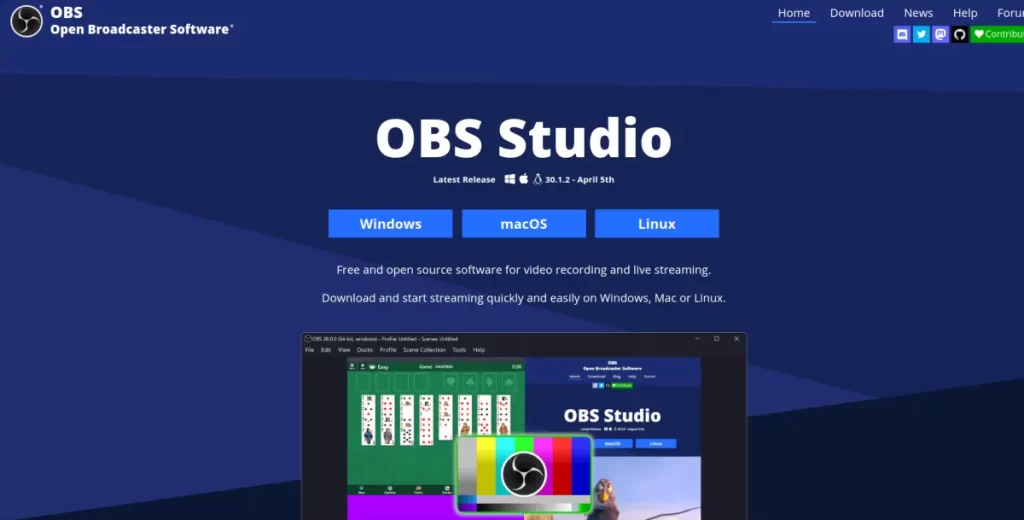
Κλείνουμε τη λίστα μας με μια τελευταία συμβουλή και σύσταση λογισμικού. Όταν έχετε εξαντλήσει όλες τις άλλες δυνατότητες λήψης, μπορείτε αντ’ αυτού να αναπαράγετε το βίντεο, να το ρυθμίσετε σε πλήρη οθόνη και, στη συνέχεια, να κάνετε εγγραφή οθόνης στη συσκευή σας. Βεβαιωθείτε ότι έχετε επίσης ενεργοποιήσει την εγγραφή ήχου συστήματος για να καταγράψετε τον ήχο του βίντεο.
Το OBS Studio είναι μία από τις καλύτερες δωρεάν εφαρμογές εγγραφής οθόνης στο διαδίκτυο. Είναι διαθέσιμο σε Windows, Mac και Linux και περιλαμβάνει επίσης ένα ισχυρό εργαλείο επεξεργασίας. Υπάρχουν και άλλες παρόμοιες δωρεάν εφαρμογές εγγραφής οθόνης για Windows και Mac. Αλλά θα πρέπει να ξεκινήσετε με το OBS Studio, καθώς είναι μία από τις καλύτερες επιλογές.
Εναλλακτικά, ελέγξτε αν η συσκευή σας διαθέτει ενσωματωμένο εγγραφέα οθόνης, ώστε να μην χρειάζεται να εγκαταστήσετε τρίτους. Μπορείτε να χρησιμοποιήσετε το εργαλείο Snipping Tool για να καταγράψετε την οθόνη του υπολογιστή σας με Windows χρησιμοποιώντας την προεπιλεγμένη μπάρα παιχνιδιών του Xbox. Υπάρχουν επίσης μερικές μέθοδοι για να καταγράψετε την οθόνη του Mac σας.
Να θυμάστε ότι όλα τα εργαλεία που παρατίθενται παραπάνω προορίζονται για τη δημιουργία εγγραφών από δωρεάν online βίντεο για προσωπική χρήση. Δεν πρέπει να χρησιμοποιούνται για την αποθήκευση και διανομή υλικού που προστατεύεται από πνευματικά δικαιώματα. Κάτι τέτοιο θα μπορούσε να σας δημιουργήσει σοβαρά προβλήματα με το νόμο.
Η λήψη βίντεο είναι επίσης ενάντια στους όρους χρήσης ορισμένων ιστότοπων. Ο λογαριασμός σας μπορεί να ανασταλεί ή να απαγορευτεί μόνιμα. Έχετε αυτό κατά νου όταν κατεβάζετε βίντεο από το διαδίκτυο.
Μπορείτε να κατεβάσετε επίσης δωρεάν, πολύ ενδιαφέροντα e-books που έφτιαξα σχετικά με τη δημιουργία websites αλλά και για γλώσσες προγραμματισμού, εδώ στα free downloads.


